Ένας δίσκος Blu-ray μπορεί να χωρέσει 25 GB, 50 GB, 100 GB ακόμη και 128 GB αποθηκευτικού χώρου, που είναι η καλύτερη επιλογή για αποθήκευση βίντεο υψηλής ευκρίνειας έως 1080p και 4K. Δεν υπάρχει αμφιβολία ότι ο δίσκος Blu-ray προσφέρει πολύ μεγαλύτερο χώρο από έναν δίσκο DVD. Και υπάρχει αυξανόμενη δημοτικότητα που χρησιμοποιείται για την αποθήκευση βίντεο Ultra HD και AVCHD στην αγορά.
Εάν θέλετε να αναπαράγετε ταινία Blu-ray σε υπολογιστή Windows ή Mac, θα χρειαστείτε ένα εξαιρετικό πρόγραμμα αναπαραγωγής Blu-ray για αναπαραγωγή. Υπάρχουν 10 καλύτερες Λογισμικό Blu-ray Player για να διαλέξεις. Μπορείτε να κατεβάσετε δωρεάν το καλύτερο λογισμικό BD Player για να αποκτήσετε εμπειρία οικιακού κινηματογράφου.

Μέρος 1. Το κορυφαίο 5 δωρεάν λογισμικό αναπαραγωγής Blu-ray για Windows και Mac
Blu-ray Master Δωρεάν πρόγραμμα αναπαραγωγής Blu-ray (Windows/Mac)
Blu-ray Master Δωρεάν συσκευή αναπαραγωγής Blu-ray είναι 100% δωρεάν και εύχρηστο λογισμικό BD/DVD/Media Player, το οποίο διαθέτει έκδοση Windows και Mac. Το λογισμικό Windows Free Blue ray Player είναι συμβατό με Windows 11/10/8/7 και φορητό υπολογιστή και το Mac Free Blu-ray Player είναι κατάλληλο για υπολογιστές Mac και επίσης MacBook/MacBook Air/MacBook Pro και άλλα. Σας παρέχει αναπαραγωγή Blu-ray Disc/Folder/ αρχείο εικόνας ISO και διατηρεί την ποιότητα εικόνας HD.
Μπορείτε να αναπαράγετε δίσκους Blu-ray ανεξάρτητα από την προστασία και τους περιορισμούς οπλισμένοι στον δίσκο με το εντελώς δωρεάν Blu-ray Player για PC και Mac. Για χρήστες Mac, μπορείτε επίσης να μεταβείτε στον ιστότοπο του Cnet για να προβάλετε το δωρεάν πρόγραμμα αναπαραγωγής Mac Blu-ray.
Βασικά χαρακτηριστικά:
- Παίξτε την πιο δημοφιλή ταινία 4K Blu-ray σε Windows 11/10/8/7 και Mac
- Αναπαραγωγή οποιουδήποτε δίσκου/φάκελου/αρχείου εικόνας Blu ray με τέλεια ποιότητα
- Απολαύστε εξαιρετική ποιότητα ήχου κατά την αναπαραγωγή
Συνολικές βαθμολογίες
Δωρεάν κατέβασμα
Για τα Windows
Ασφαλής λήψη
Δωρεάν κατέβασμα
για macOS
Ασφαλής λήψη
Πώς να παίξετε Blu-ray σε PC / Mac / MacBook με BD Master Free Blu-ray Player
Βήμα 1.Τοποθετήστε το δίσκο Blu-ray στη μονάδα Blu-ray
Πρώτα απ 'όλα, πρέπει να τοποθετήσετε το δίσκο Blu-ray στην εσωτερική ή εξωτερική μονάδα Blu-ray σε Windows / Mac PC. Αν θέλετε να αναπαραγάγετε αρχείο εικόνας Blu-ray ISO, θα πρέπει πρώτα να κάνετε λήψη και να εγκαταστήσετε ένα Virtual Drive.

Βήμα 2.Δωρεάν λήψη και εγκατάσταση του προγράμματος
Θα πρέπει να κατεβάσετε αυτό το υπέροχο λογισμικό Blu-ray Player από τον παραπάνω σύνδεσμο λήψης και να το εγκαταστήσετε στον υπολογιστή σας, και στη συνέχεια μπορείτε να ξεκινήσετε το πρόγραμμα για να ανοίξετε την κύρια διεπαφή όπως παρακάτω.

Βήμα 3.Τοποθετήστε δίσκο / φάκελο / αρχείο εικόνας ISO στο πρόγραμμα
Μπορείτε να κάνετε κλικ Ανοίξτε το δίσκο για να φορτώσετε το Blu-ray στο πρόγραμμα ή μπορείτε να κάνετε κλικ Αρχεία στοιχείο στο επάνω μέρος της γραμμής εργαλείων και, στη συνέχεια, πατήστε την επιλογή «Άνοιγμα δίσκου…» για να φορτώσετε δίσκο Blu-ray. Μετά τη φόρτωση του Blu-ray, θα ανοίξει το παράθυρο του μενού Blu-ray, εδώ μπορείτε να επιλέξετε να παίξετε την κύρια ταινία πατώντας Παίξτε Movie και επιλέξτε άλλο κεφάλαιο/τίτλο για αναπαραγωγή, επιλέξτε επίσης το κομμάτι ήχου και τον υπότιτλο για την κύρια ταινία.

Βήμα 4.Αρχίστε να παίζετε ταινίες Blu-ray
Μετά τη φόρτωση του δίσκου Blu-ray, αρχίζει η αυτόματη αναπαραγωγή της ταινίας Blu-ray. ο Γρήγορη προώθηση και Γρήγορα προς τα πίσω Το κουμπί σάς επιτρέπει να παραλείψετε το ανεπιθύμητο μέρος στην ταινία και το κουμπί "Εμφάνιση λίστας μενού" σας επιτρέπει να επιστρέψετε στο παράθυρο του μενού Blu-ray.

Βήμα 5.Αλλάξτε το μέγεθος της οθόνης και προσαρμόστε το εφέ βίντεο
Εάν θέλετε να εμφανιστεί σε πλήρη οθόνη, μπορείτε να κάνετε κλικ Πλήρης οθόνη κουμπί ή μπορείτε να κάνετε κλικ Βίντεο για να επιλέξετε το μέγεθος οθόνης που θέλετε να αλλάξετε όπως Μέγεθος πλήρους οθόνης, Μισό μέγεθος, Κανονικό μέγεθος, Διπλό μέγεθοςκαι "Προσαρμογή στο μέγεθος οθόνης". Επιπλέον, επιτρέπεται να προσαρμόσετε το εφέ βίντεο όπως απόχρωση, φωτεινότητα, αντίθεση, κορεσμό και γάμμα για να προσαρμόσετε την ταινία.

Leawo Blu-ray Player (Windows/Mac)
Λογισμικό Leawo Blu-ray Player σας επιτρέπει να αναπαράγετε δίσκους/ταινίες Blu-ray και βίντεο/μουσική σε υπολογιστή και Mac. Μπορεί να παίξει ταινία Blu-ray σε Windows ή MacBook; Η απάντηση είναι ναι γιατί έχει δύο εκδόσεις για εσάς. Η έκδοση των Windows είναι για αναπαραγωγή Blu-ray σε Windows Vista, XP, 7, 8, 8.1 και 10 και η έκδοση Mac είναι για αναπαραγωγή ταινίας BD στο πιο πρόσφατο macOS.
Με την προηγμένη τεχνολογία επεξεργασίας εικόνας και ήχου, το λογισμικό Leawo Free Blu-ray Player προσφέρει εκπληκτική κινηματογραφική εμπειρία, προσφέροντάς σας κινηματογραφική απόλαυση με το σύστημα οικιακού κινηματογράφου. Πώς να παίξετε δίσκο BD σε Windows και Mac; Εδώ είναι ο οδηγός βήμα που σας παρέχεται.
Βήμα 1.Εγκαταστήστε το πρόγραμμα και φορτώστε το δίσκο Blu-ray
Κατεβάστε και εγκαταστήστε το πρόγραμμα αναπαραγωγής Blu-ray του Leawo σε υπολογιστή και ξεκινήστε το για να ανοίξετε τη διεπαφή με διάφορες επιλογές. Κάντε κλικ στο αντίστοιχο κουμπί για να φορτώσετε το δίσκο Blu-ray για αναπαραγωγή.
Βήμα 2.Ρυθμίστε τις ρυθμίσεις υποτίτλων / βίντεο / ήχου
Κατά την αναπαραγωγή, ανοίξτε τη στήλη μενού στο κάτω δεξιό μέρος της κύριας διεπαφής. Κάνοντας κλικ στο Υπότιτλοι εικονίδιο για να κάνετε ρυθμίσεις υποτίτλων: Ενεργοποίηση (Απενεργοποίηση) υπότιτλων, Μετατόπιση υποτίτλων, Επιλογή υποτίτλων, Αναζήτηση υποτίτλων. Κάντε κλικ στο Βίντεο εικονίδιο για να επιλέξετε Βίντεο επιλογή και πατήστε Ήχου εικονίδιο για να επιλέξετε το Ήχοι επιλογή.

VLC Media Player (Windows/Mac)
Το VLC Media Player είναι επίσης δωρεάν λογισμικό αναπαραγωγής Blu-ray εκτός από την αναπαραγωγή αρχείων πολυμέσων. Είναι μια εφαρμογή ανοιχτού κώδικα που σας δίνει τη δυνατότητα να αναπαράγετε δίσκο Blu-ray ή αρχείο πολυμέσων από υπολογιστή ή να το κάνετε ροή από τον Ιστό. Κάντε τα αγαπημένα σας βίντεο να παίζουν γρήγορα μέσω της διαισθητικής διεπαφής αυτής της εφαρμογής. Διαθέτει το πιο πλήρες σετ χαρακτηριστικών για το βίντεο, τον συγχρονισμό υποτίτλων, τα φίλτρα βίντεο και ήχου.
Το VLC Media Player είναι ο πιο σταθερός, ευέλικτος και ελαφρύς παίκτης Blu-ray και επίσης παίζει ασυνήθιστες μορφές μετά τη λήψη ενός κωδικοποιητή ή απλά αρνείται να παίξει πράγματα. Μπορείτε να κατεβάσετε το λογισμικό Free BD Player για αναπαραγωγή ταινιών Blu-ray σε PC / Mac.
Βήμα 1.Τοποθετήστε δίσκο Blu-ray και ανοίξτε το λογισμικό Blu-ray Player
Μπορείτε να τοποθετήσετε το δίσκο Blu-ray στη μονάδα Blu-ray και στη συνέχεια να εγκαταστήσετε το πρόγραμμα για να ανοίξετε την κύρια διασύνδεση.
Βήμα 2.Ανοικτό Άνοιγμα μέσων παράθυρο για να επιλέξετε δίσκο Blu-ray για αναπαραγωγή
Πατήστε Αναπαραγωγή > Δοκιμάστε να παίξετε κουμπί στη στήλη μενού για άνοιγμα Άνοιγμα μέσων παράθυρο, εδώ μπορείτε να κάνετε κλικ Δίσκος για να επιλέξετε το δίσκο Blu-ray που θέλετε να παίξετε. Στη συνέχεια κάντε κλικ Δοκιμάστε να παίξετε κουμπί για να ξεκινήσει η αναπαραγωγή ταινίας Blu-ray.

Pot Player (Windows)
PotPlayer είναι λογισμικό Blu-ray Player για Windows, το οποίο σας επιτρέπει να αναπαράγετε αρχεία Blu-ray, DVD, βίντεο και ήχου με εξαιρετική ποιότητα. Διαθέτει μερικές εντυπωσιακές δυνατότητες, όπως τη δυνατότητα λήψης στιγμιότυπων από τα μέσα που βλέπετε και αποθήκευσης ως αρχείου JPEG και υποστήριξη υποτίτλων Blu-ray. Αν ψάχνετε για ένα νέο πρόγραμμα αναπαραγωγής πολυμέσων που διαθέτει στοίβες υποστήριξης μορφής, εξαιρετική υποστήριξη κωδικοποιητή και είναι σχετικά ελαφρύ, τότε ίσως το PotPlayer να είναι ακριβώς αυτό που ψάχνετε.
Αυτό το δωρεάν πρόγραμμα αναπαραγωγής Blu-ray για λογισμικό υπολογιστή μπορεί επίσης να αναπαράγει αρχεία ήχου. Περιλαμβάνει προεπιλεγμένες απεικονίσεις ή μπορείτε να κάνετε πιο online λήψη. Το πρόγραμμα παρέχει πολλές πληροφορίες σχετικά με το αρχείο ήχου, όπως bitrate, τύπο αρχείου και τον αριθμό των καναλιών. Λοιπόν, πώς παίζετε το Blu-ray με το PotPlayer;
Βήμα 1.Ξεκινήστε το PotPlayer και φορτώστε το Blu-ray
Κατεβάστε το πρόγραμμα από τον ιστότοπο potplayer.daum.net, εγκαταστήστε και ξεκινήστε την κύρια διεπαφή.
Βήμα 2.Μεταβείτε στην ενότητα μενού για να επιλέξετε αναπαραγωγή Blu-ray
Η Περιοχή ρυθμίσεων με όλα τα καλούδια μπορείτε να έχετε πρόσβαση μέσω της ενότητας του κύριου μενού ή του μενού περιβάλλοντος. Υπάρχει επίσης ένα κουμπί ρυθμίσεων στην κάτω δεξιά γωνία της διεπαφής χρήστη. Εάν πατηθεί αυτό το κουμπί, εμφανίζονται οι ρυθμίσεις ήχου, βίντεο, υπότιτλων και αναπαραγωγής. μπορείτε να παίξετε με τον ισοσταθμιστή για να έχετε καλύτερο ήχο ή να αλλάξετε τη θερμοκρασία του βίντεο ανάλογα με τις ανάγκες σας. Μπορείτε επίσης να το χρησιμοποιήσετε για αναπαραγωγή βίντεο σε πολλές οθόνες.

VSO Media Player (Windows)
VSO Media Player είναι επίσης δωρεάν λογισμικό Blu-ray Player για Windows PC. Είναι ειδικά σχεδιασμένο για αναπαραγωγή αρχείων και φακέλων blu-ray. Αυτός ο Αναπαραγωγέας Blu-ray για Ελεύθερο επίσης παίζει αρχεία AVI, MPG καθώς και DVD, για να διασφαλίσετε ότι θα παρακολουθείτε τις αγαπημένες σας ταινίες και άλλα αρχεία πολυμέσων με ευκολία.
Αυτό το Free Media Player έχει τη δροσερή λειτουργία που μπορεί να ολοκληρώσει πολύ γρήγορα η διαδικασία μορφοποίησης. Το στυλ αυτού του προγράμματος αναπαραγωγής πολυμέσων είναι πολύ ομαλό και λεπτό και οι χρήστες θα πρέπει να μπορούν να εντοπίζουν εύκολα τα κουμπιά και τα εργαλεία που χρειάζονται. Πώς να χρησιμοποιήσετε το VSO Media Player; Εδώ είναι το σύντομο φροντιστήριο.
Βήμα 1.Εκκινήστε το πρόγραμμα και φορτώστε το Blu-ray
Κατεβάστε και εγκαταστήστε το πρόγραμμα και, στη συνέχεια, ξεκινήστε τη διεπαφή για να το ανοίξετε. Μπορείτε να κάνετε κλικ Δοκιμάστε να παίξετε κουμπί στο κέντρο της διεπαφής για να ανοίξετε το δίσκο Blu-ray.
Βήμα 2.Ρυθμίστε τις γενικές ρυθμίσεις και τις ρυθμίσεις βίντεο / ήχου
In ρυθμίσεις μπορείτε να επιλέξετε τη λειτουργία διεπαφής (κανονική ή καθαρή), τη λειτουργία κλίμακας και τα κανάλια ήχου και να ενεργοποιήσετε την εκκίνηση της συσκευής αναπαραγωγής σε πλήρη οθόνη. Μπορείτε επίσης να κάνετε παύση και να σταματήσετε την αναπαραγωγή, να ρυθμίσετε την ένταση του ήχου, να μεταβείτε σε λειτουργία πλήρους οθόνης και να πλοηγηθείτε εμπρός και πίσω μέσα στο βίντεο.

Μέρος 2. 5 Best Professional Windows και Mac Blu-ray Player Δωρεάν λήψη
AnyMP4 Blu-ray Player (Windows/Mac)
Το AnyMP4 Blu-ray Player, το εξαιρετικό και επαγγελματικό λογισμικό Blu-ray Player, σας δίνει τη δυνατότητα να αναπαράγετε δίσκους Blu-ray, φάκελο Blu-ray και αρχεία εικόνας Blu-ray ISO. Εκτός από το Το Blu-ray player έχει τη δυνατότητα αναπαραγωγής οποιουδήποτε DVD δίσκος/ταινία που λειτουργεί ως λογισμικό DVD Player για Windows (11/10/8.1/8/7/Vista/XP) και Mac (macOS Sonoma). Και είναι επίσης ένα εξαιρετικό λογισμικό Media Player και 4K Video Player.
Επιπλέον, αυτή η συσκευή αναπαραγωγής DVD Blu-ray για υπολογιστή σάς δίνει τη δυνατότητα να επιλέξετε το κομμάτι ήχου και τον υπότιτλο όπως θέλετε.
Βασικά χαρακτηριστικά:
- Αναπαραγωγή του πιο πρόσφατου δίσκου Blu-ray και ταινίας σε Windows/Mac
- Υποστήριξη οποιουδήποτε δίσκου/φάκελου/αρχείου εικόνας Blu-ray με υψηλή ποιότητα
- Παρακολουθήστε βίντεο 4K και 1080p HD χωρίς τραύλισμα ή καθυστερήσεις
- Απολαύστε πλήρως τον ήχο DTS-HD Master Audio ή Dolby TrueHD
Δωρεάν κατέβασμα
Για τα Windows
Ασφαλής λήψη
Δωρεάν κατέβασμα
για macOS
Ασφαλής λήψη
Πώς να παίξετε Blu-ray σε Windows / Mac με AnyMP4 Blu-ray Player
Βήμα 1.Τοποθετήστε το δίσκο Blu-ray στη μονάδα Blu-ray
Στην αρχή, θα πρέπει να έχετε μια μονάδα Blu-ray, όπως εσωτερική ή εξωτερική μονάδα δίσκου Blu-ray είναι διαθέσιμη. Και στη συνέχεια πρέπει να τοποθετήσετε τον δίσκο Blu-ray σε μονάδα Blu-ray.
Βήμα 2.Βήμα 2: Λήψη και έναρξη του προγράμματος
Στη συνέχεια, πρέπει να κατεβάσετε το πρόγραμμα και να το εγκαταστήσετε στον υπολογιστή σας και, στη συνέχεια, ξεκινήστε το πρόγραμμα για να εμφανιστεί η κύρια διασύνδεση.
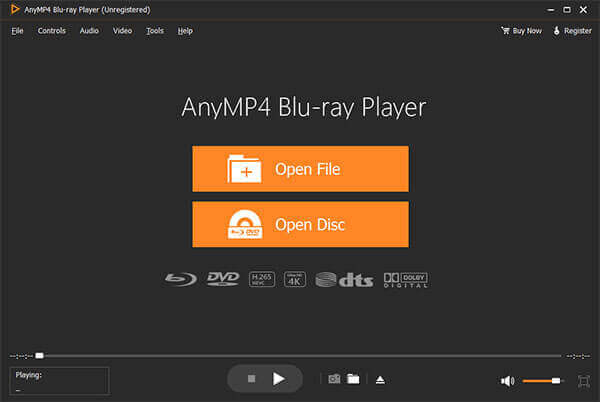
Βήμα 3.Ανοίξτε το δίσκο Blu-ray στο πρόγραμμα
Πατήστε Ανοίξτε το δίσκο και επιλέξτε τη μονάδα Blu-ray για να φορτώσετε το δίσκο Blu-ray στο πρόγραμμα. Και το πρόγραμμα θα έπαιζε αυτόματα την ταινία Blu-ray για εσάς.
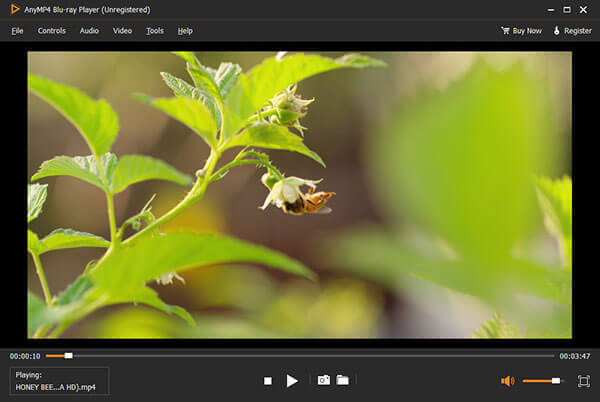
Βήμα 4.Επιλέξτε συγκεκριμένο τίτλο / κεφάλαιο για την αναπαραγωγή ταινίας BD
Κάντε κλικ στο Έλεγχοι λίστα στηλών στην επάνω αριστερή γωνία της κύριας διεπαφής και, στη συνέχεια, επιλέξτε τον τίτλο/κεφάλαιο που προτιμάτε, τον προηγούμενο ή τον επόμενο τίτλο/κεφάλαιο για αναπαραγωγή. Επιπλέον, σας επιτρέπει να τραβήξετε την αγαπημένη εικόνα με το Στιγμιότυπο λειτουργία.

Macgo Blu-ray Player (Windows/Mac)
Macgo Blu-ray Player είναι ευπροσάρμοστο και εύκολο στη χρήση λογισμικό Blu-ray Player που έχει έκδοση Windows και Mac. Μπορεί να αναπαράγει δίσκο Blu-ray, αρχείο ISO Blu-ray και φάκελο BDMV. Εκτός από τα φορμά πολυμέσων Blu-ray, μπορεί να υποστηρίξει την αναπαραγωγή DVD και οποιαδήποτε βίντεο ή ήχο όπως MP4, MOV και RMVB κλπ. Το πλεονέκτημα αυτού του λογισμικού BD Player είναι ότι μπορεί να αναπαράγει πολλούς τύπους αρχείων, φυσικό ή ψηφιακό. Αλλά απαιτεί εξαιρετικά υψηλή χρήση CPU.
Βασικά χαρακτηριστικά:
- Παίξτε δίσκο Blu-ray, αρχείο ISO Blu-ray και φάκελο BDMV με ευκολία
- Πλήρες μενού Blu-ray όπως σκηνές, ρυθμισμένοι υπότιτλοι, κομμάτια ήχου
- Παίξτε βίντεο 4K και HD με φωτεινά χρώματα και ευκρινείς υπότιτλους
- Προσαρμόστε το δέρμα του προγράμματος αναπαραγωγής και μοιραστείτε σχόλια σε βίντεο απευθείας στις σελίδες σας στα μέσα κοινωνικής δικτύωσης

CyberLink PowerDVD (Windows)
Το Cyberlink PowerDVD είναι μια εφαρμογή Blu-ray Player μόνο για Windows και στην πραγματικότητα δεν υπάρχει έκδοση Cyberlink PowerDVD για Mac. Το PowerDVD είναι διαθέσιμο για Windows 10, 8.1 και 7. Τρέχει σε εφαρμογή 32-bit καθώς και σε υπολογιστές 64-bit. Υπάρχουν τρία επίπεδα διαθέσιμα για αγορά. Αυτό το επαγγελματικό λογισμικό Blu-ray Player σάς επιτρέπει να αναπαράγετε βίντεο Ultra HD Blu-ray, Blu-ray 3D, DVD και 4K. Δεδομένου ότι είναι δύσκολο να χρησιμοποιηθεί και ακριβό, δεν είναι κατάλληλο για αρχάριους.
Βασικά χαρακτηριστικά:
- Παίξτε ultra HD Blu-ray, 3D Blu-ray με ποιότητα υψηλής ευκρίνειας
- Κινηματογραφικός ήχος με τεχνολογία ήχου υψηλής ποιότητας Dolby και DTS και φορμά ήχου χωρίς απώλειες όπως FLAC και DSD
- Ζήστε το επόμενο μεγάλο άλμα στην ποιότητα της εικόνας. Εφαρμόστε βελτίωση HDR σε όλες τις ταινίες σας
- Δείτε περισσότερα στο VR - Νέα υποστήριξη βίντεο 3D-360 κάνει την όλη εμπειρία να φαίνεται ακόμα πιο πραγματική

Aiseesoft Blu-ray Player (Windows / Mac)
Aiseesoft Blu-ray Player για Windows και Mac είναι η υπέροχη εφαρμογή BD Playing. Μπορεί να σας προσφέρει εκπληκτικές ταινίες Blu-ray/DVD, όλα τα δημοφιλή βίντεο και εμπειρία παρακολούθησης βίντεο HD. Μπορεί να αναπαράγει τα πιο δημοφιλή 2D & 3D δίσκο Blu-ray, φάκελο Blu-ray και αρχεία εικόνας Blu-ray ISO με υπέροχη ποιότητα εικόνας και ήχου. Σας επιτρέπει επίσης να επιλέξετε τον συγκεκριμένο τίτλο/κεφάλαιο Blu-ray για αναπαραγωγή. Αυτό το μαγικό λογισμικό Blu-ray Player είναι πλήρως συμβατό με τα Windows 11/10/8/7 και το macOS Sonoma.
Βασικά χαρακτηριστικά:
- Αναπαραγωγή οποιουδήποτε δίσκου/φάκελου/αρχείου εικόνας Blu-ray με υψηλή ποιότητα βίντεο
- Δυνατότητα αναπαραγωγής δίσκου DVD και πολλαπλών δημοφιλών μορφών βίντεο
- Αναπαραγωγή βίντεο 4K σε MP4, H.264/MPEG-4 AVC, H.265/HEVC
- Απλό ηχητικό εφέ καθώς και ποιότητα εικόνας HD

Aurora Blu-ray Player (Windows 8/Mac)
Aurora Blu-ray Media Player είναι ένα λογισμικό αναπαραγωγής πολυμέσων που βασίζεται στα Windows, το οποίο μπορεί να αναπαράγει αρχεία Blu-ray Disc, Blu-ray ISO και οποιεσδήποτε άλλες μορφές βίντεο όσο μπορείτε να φανταστείτε. Είναι ιδιαίτερα συμβατό με τα Windows 8 για να λύσει το πρόβλημα ότι τα Windows 8 δεν υποστηρίζουν πλέον ταινίες DVD / Blu-ray ή βίντεο MPEG-2. Το Aurora Blu-ray Player για Mac είναι σταθερή και ισχυρή εφαρμογή για χρήστες Mac, ο οποίος είναι επίσης σε θέση να αναπαράγει Blu-ray και βίντεο.
Βασικά χαρακτηριστικά:
- Αναπαραγωγή δίσκου Blu-ray και όλων των μορφών πολυμέσων, εικόνων
- Εξαιρετικά συμβατό με Windows 8 και Mac, υποστήριξη DTS HD 7.1, AC3/DTS 5.1
- Ελέγξτε ελεύθερα την Αναπαραγωγή Blu-ray και επιλέξτε κομμάτι ήχου υπότιτλων
- Κοινωνική κοινή χρήση με τους φίλους σας στο Twitter και το Facebook

Μέρος 3. Συχνές ερωτήσεις για την αναπαραγωγή Blu-ray σε υπολογιστή και Mac
-
Πώς μπορώ να παρακολουθώ Blu-ray στον υπολογιστή και το Mac μου;
Ενδέχεται να διαπιστώσετε ότι δεν είναι δυνατή η αναπαραγωγή αρχείων Blu-ray σε υπολογιστή ή Mac μετά την αγορά του δίσκου Blu-ray. Ίσως, δεν υπάρχει υποστηριζόμενος φορέας Blu-ray στον υπολογιστή σας. Για το λόγο αυτό, μπορείτε να χρησιμοποιήσετε το Blu-ray Master Free Blu-ray Player να παίξετε Blu-ray σε PC και Mac.
-
Τα Windows 10 διαθέτουν Blu-ray Player;
Τα Windows 10 δεν διαθέτουν ενσωματωμένη συσκευή αναπαραγωγής Blu-ray επειδή η Microsoft δεν υποστηρίζει αυτή τη λειτουργία. Εάν εξακολουθείτε να θέλετε να αναπαράγετε αρχεία Blu-ray στα Windows 10, μπορείτε να χρησιμοποιήσετε το BD Master Free Blu-ray Player αντί.
-
Μπορεί το Windows Media Player να παίξει Blu-ray;
Το Windows Media Player δεν μπορεί να αναπαράγει δίσκο Blu-ray αν δεν υπάρχει πρόσθετο plug-in για τον κωδικοποιητή.
-
Πώς να παίξετε Blu-ray σε VLC;
Το VLC Media Player είναι ένα πρόγραμμα αναπαραγωγής πολυμέσων για συσκευές Windows, Mac, Android και iOS. Πρώτα, πρέπει να εγκαταστήσετε το VLC Medial Player στον υπολογιστή σας. Στη συνέχεια, ανοίξτε το VLC και μεταβείτε στο Εικόνες / Βίντεο > Ανοίξτε το δίσκοκαι επιλέξτε την επιλογή Blu-ray, τον τίτλο και άλλες ρυθμίσεις. Μετά από αυτό, κάντε κλικ Δοκιμάστε να παίξετε προς την παίζουν Blu-ray με VLC.
Ολοκληρώνοντας
Μέχρι στιγμής, έχουμε παραθέσει 10 υπέροχα Λογισμικό αναπαραγωγής Blu-ray. Είτε προτιμάτε ένα δωρεάν εργαλείο είτε θέλετε ένα πιο επαγγελματικό, μπορείτε πάντα να βρείτε αυτό που χρειάζεστε σε αυτήν την ανάρτηση. Μην πεις τίποτε άλλο. Μπορείτε να αρχίσετε να παρακολουθείτε την ταινία Blu-ray στο σπίτι αμέσως.
Περισσότερα από το Blu-ray Master


